photoshop制作表格
发布时间:2017-02-16 11:11
相关话题
在PS中一样可以制作使用的表格,方法也不是很难。下面小编告诉大家photoshop制作表格,一起来学习吧。
photoshop制作表格的方法:
执行:文件——新建,新建一个800*800像素的图形,背景颜色为白色,并新建图层1;

选择工具栏中的单行选框工具,在图形中绘制水平选区,选中图层1,将前景色设置为黑色,使用Alt+Delete键使用前景色填充选区;
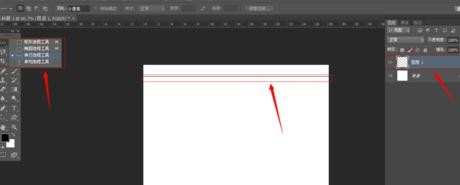
点击Ctrl+T,在弹出变化框后,在页面顶部设置参考点的垂直位置也就是Y后面的框中输入表格之间的间距,输入的数字一定要大于原始的数字(输入的数字越大,表格之间的间距就越大,不熟悉的朋友可以多练几次),输入完成后点击2次回车键;

点击Ctrl+Alt+Shift+T键,重复上一步的调整命令,完成表格横向的制作;
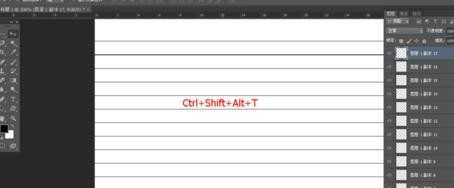
点击图层面板中的创建新组按钮,将横线图层全部放到新建的组1里面,然后点击新建图层按钮新建图层图层2,选择工具栏中的单列选框工具使用制作横向表格的方法制作列(制作列的时候该的是设置参考点的水平位置也就是X后面的数据);
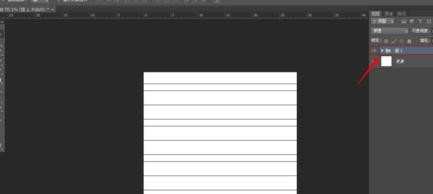
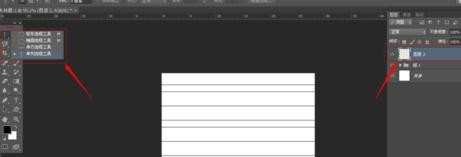
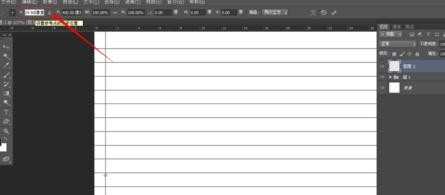
制作完成后选中图层2,使用移动工具调整第一列的位置,点击图层面板中的创建新组按钮,创建组2并将所有的竖线图层放进组2,最后使用工具栏中的裁剪工具将表格裁剪出来;
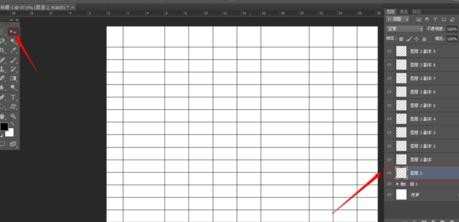
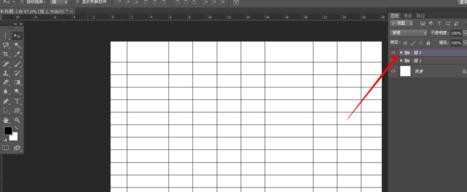
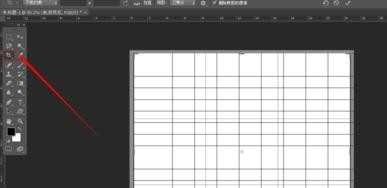
选中组1,将组1放到组2里面,将组2的名称更改为表格,执行:图像——画布大小,将画布的宽度和高度数值增大,然后点击确定按钮,使用移动工具就可以随意的移动表格的位置,同时还可以使用Ctrl+T键对表格进行放大缩小。
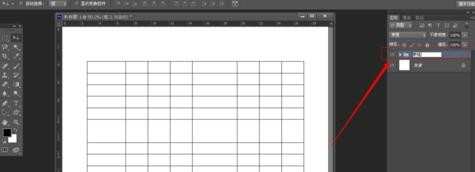

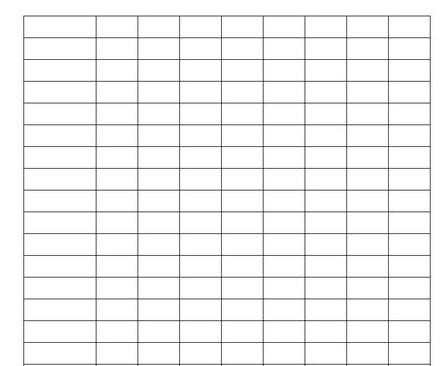

photoshop制作表格的评论条评论